- Vidensbase
- Konto og opsætning
- Kontostyring
- Skift din HubSpot-brugers e-mailadresse
Bemærk:Oversættelsen af denne artikel er kun til rådighed for nemheds skyld. Oversættelsen oprettes automatisk via en oversættelsessoftware og er muligvis ikke blevet korrekturlæst. Den engelske version af denne artikel bør således anses for at være den gældende version, der indeholder de seneste oplysninger. Du kan få adgang til den her.
Skift din HubSpot-brugers e-mailadresse
Sidst opdateret: 19 november 2025
Gælder for:
Du kan ændre den e-mailadresse, der er knyttet til din HubSpot-brugerkonto. Det er nyttigt, hvis du får en ny e-mailadresse, eller hvis du vil skifte til en anden for at modtage HubSpot-meddelelser.
Før du går i gang
- Du skal være logget ind på din HubSpot-konto for at ændre din e-mailadresse.
- Du skal bruge din nuværende HubSpot-adgangskode for at gennemføre ændringen.
- Hvis du kun logger ind med Google, skal du nulstille din adgangskode, før du ændrer din e-mailadresse.
- Du kan ikke ændre din e-mailadresse til en, der allerede bruges af en anden HubSpot-bruger, selv om denne bruger ikke har adgang til din konto. Den eksisterende bruger skal først slettes permanent.
- Hvis du har slået SCIM til, kan du ikke ændre din bruger-e-mailadresse eller tilføje en e-mailadresse i HubSpot, men skal gøre det via din identitetsudbyder.
- Hvis SSO er slået til for din konto, skal en superadministrator midlertidigt udelukke dig fra SSO-kravet, så du kan opdatere din e-mail.
Skift din e-mailadresse
Sådan ændrer du din e-mailadresse:
- På din HubSpot-konto skal du klikke på dit kontonavn i det øverste højre hjørne og derefter klikke på Profil og præferencer.
- Klik på fanen Sikkerhed øverst.
- Klik på Rediger e-mailadresse i afsnittet E-mail.
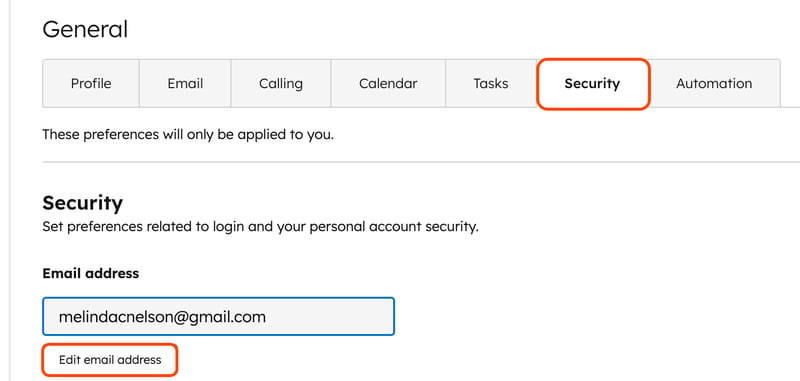
- I dialogboksen skal du indtaste din nyee-mailadresse og adgangskoden til din HubSpot-konto. Du kan blive bedt om at verificere med to-faktor-godkendelse eller nøgler, hvis de er sat op.
- Klik på Gem. Din e-mailadresse vil nu afvente validering.
- Du vil modtage en e-mail i din nye e-mailadresses indbakke. I e-mailen skal du klikke på Bekræft din e-mailadresse for at validere din nye e-mailadresse.
- Hvis du klikker på Bekræft din e-mailadresse og bliver bedt om at logge ind på HubSpot igen, skal du indtaste dine oprindelige loginoplysninger for at få adgang til din konto.
Account Management
Tak for din feedback, det sætter vi virkelig pris på.
Denne formular bruges kun til dokumentationsfeedback. Læs, hvordan du kan få hjælp hos HubSpot.